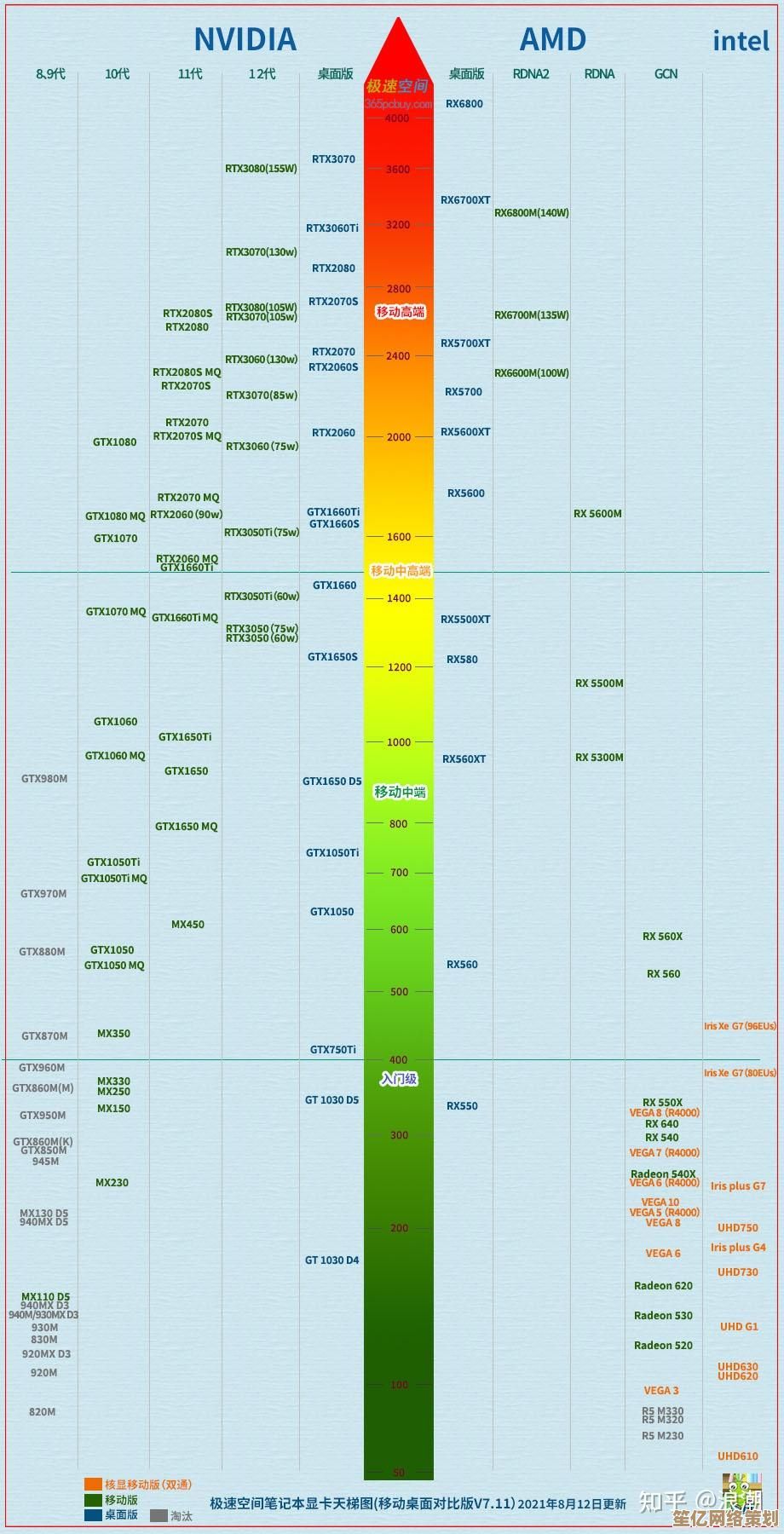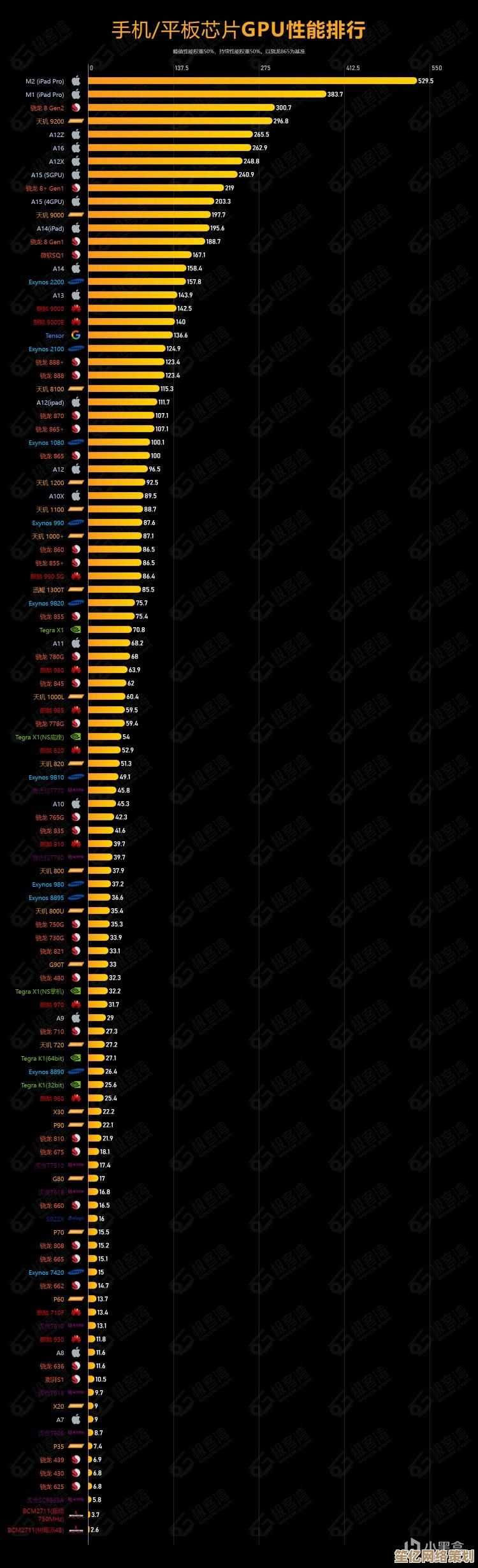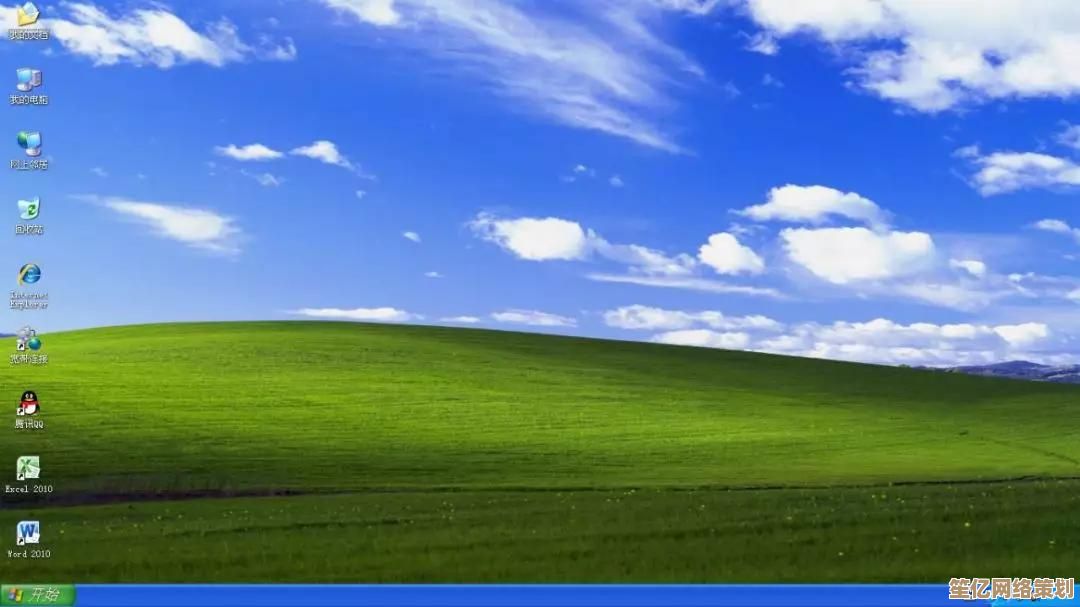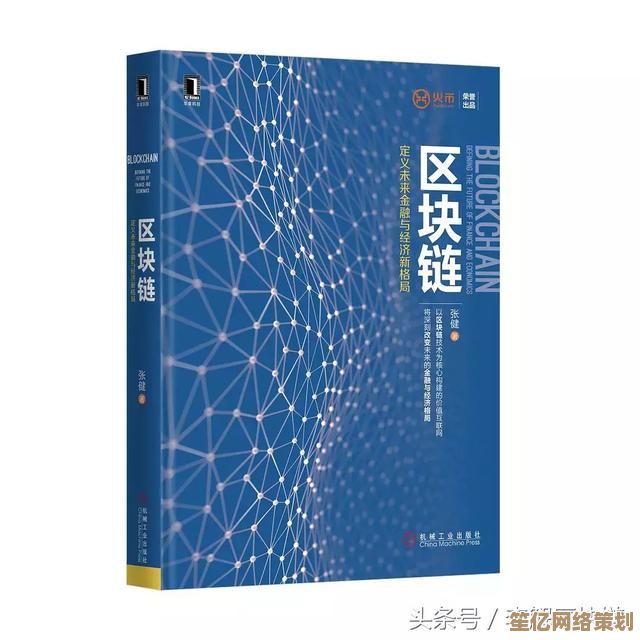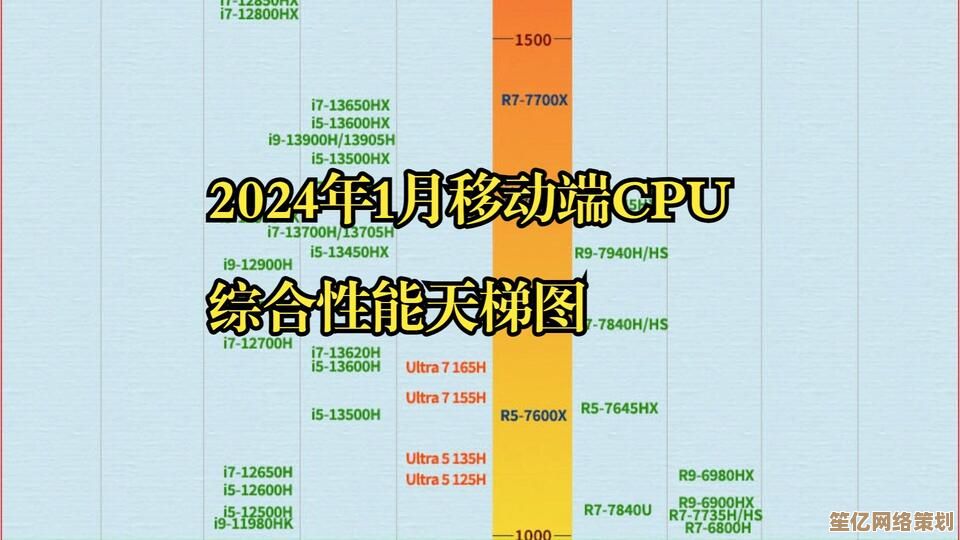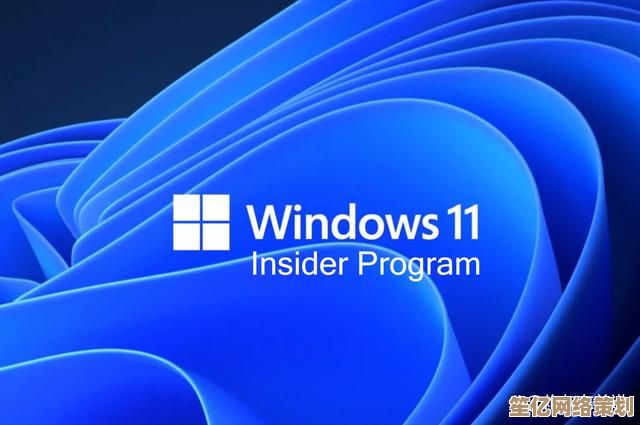在Win11系统中高效管理软件:卸载步骤与实用技巧解析
- 问答
- 2025-09-30 19:31:31
- 1
Win11软件管理实战:卸载技巧与我的踩坑血泪史 💻🗑️
每次看到C盘飘红,血压就跟着飙升 📈——别问我是怎么知道的,上周清理旧项目文件时,发现硬盘里竟藏着三个不同版本的Python解释器!😱 这些软件幽灵不仅吞噬空间,还让系统像灌了铅一样沉,今天咱们就撕开Windows 11软件管理的体面外衣,聊聊那些官方手册绝不会写的真实生存指南。
🔍 一、卸载不是终点:我的软件清理哲学
很多人以为点个"卸载"就万事大吉,直到某天重装PS时弹出"已存在更高版本"的诡异提示。卸载的本质是软件与系统的离婚官司,而Windows自带的卸载程序常常是个和稀泥的调解员。
血泪案例:去年卸载某国产杀毒软件,控制面板显示已删除,结果在
Program Files里发现2.3GB残留文件夹,注册表还有217条相关项!手动清理时误删系统键值,直接蓝屏致敬 ⚰️
🛠️ 二、卸载工具箱:从菜鸟到极客的进化
(1) 基础版:系统自带三件套
graph LR A[开始菜单右键卸载] -->|适合UWP应用| B[微软商店应用] C[设置 > 应用 > 已安装应用] -->|传统Win32程序| D[搜索+筛选卸载] E[控制面板旧版入口] -->|顽固遗留软件| F[兼容模式运行]
实战技巧:在"已安装应用"界面狂按S键快速定位S开头的软件——比滚动条快三倍!👍
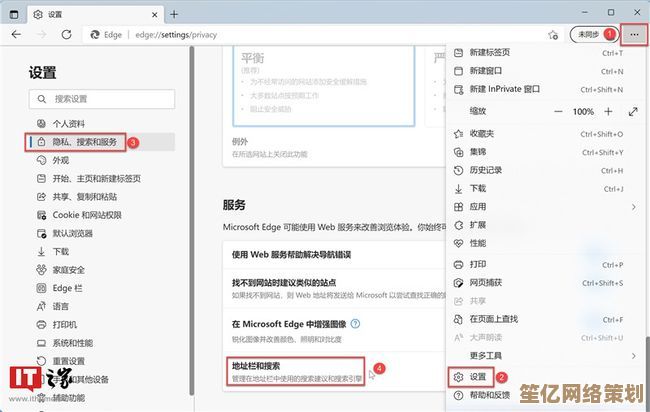
(2) 进阶神器:Geek Uninstaller
当系统卸载器装死时(说的就是你,Adobe Creative Cloud!),这枚6MB的绿色工具是我的救命稻草:
- 强制删除注册表项和残留文件夹
- 实时监控安装过程(防止流氓捆绑)
- 玄学功能:清除失效的右键菜单项(终于让PSD文件关联恢复正常了!)
(3) 硬核方案:Windows Terminal 魔法
# 查询已安装包 winget list # 卸载VS Code示例(需要包ID精确匹配) winget uninstall Microsoft.VisualStudioCode
上个月重装系统后,用这串命令20分钟清空开发环境,比手动点击节省半杯咖啡时间 ☕
💣 三、那些年我踩过的卸载深坑
-
注册表洁癖灾难
曾迷信"彻底清理"手动删HKEY_CURRENT_USER\Software,结果Steam游戏存档全灭 🎮💔
教训:用Revo Uninstaller的温和模式就够了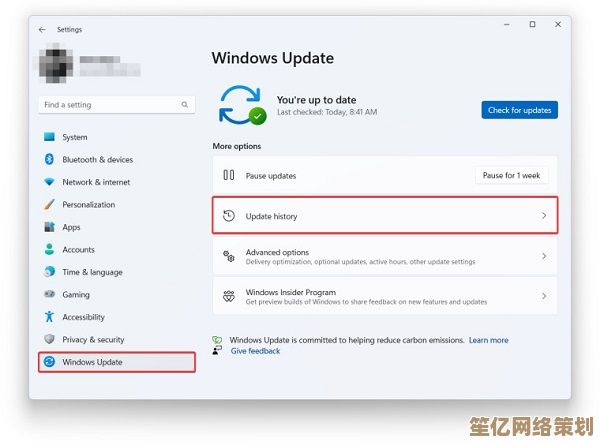
-
系统组件伪装者
试图卸载"Microsoft Edge更新服务"导致开始菜单崩溃——有些进程真动不得!🚧 -
字体卸载黑洞
删掉某商用字体后,PPT里所有标题变成□□□...紧急会议前重装字体的狼狈你懂吗?😭
🧠 四、我的预防性管理心法
-
安装分区隔离术
D盘建/Tools/Games/Runtimes目录,所有第三方软件定向安装,C盘只留系统核心,重装时直接格式化无压力 💪
-
虚拟机沙盒策略
测试可疑软件一律丢进Hyper-V(Win11专业版隐藏福利),试毒结束连虚拟机快照一起删除,比清理残留更彻底 -
巧克力味包管理
开发环境改用Chocolatey管理:
choco uninstall nodejs -y一行命令卸载Node.js所有依赖
再也不用在AppData里捉迷藏了!
与软件和平共处
在卸载了第47个"可能有用"的截图工具后顿悟:数字断舍离的本质是认知管理,现在安装新软件前会灵魂三问:
- 未来三个月真会用上吗?
- 有无现成替代方案?
- 卸载路径是否明确?
当C盘终于保持30%+空闲空间时,那种清爽感堪比整理完十年未动的衣柜 👔✨ 你的软件尸骸正在哪个角落发酵呢?现在动手清理还不晚——(悄悄说)清理前记得创建还原点!
此刻后台正用Geek扫描残留的Python安装包...等等,这3.8版本是什么时候装的?! 😅
本文由盘雅霜于2025-09-30发表在笙亿网络策划,如有疑问,请联系我们。
本文链接:http://waw.haoid.cn/wenda/15096.html